Вы продолжаете получать ответ «Произошла ошибка» при общении с ChatGPT OpenAI? Это общая ошибка, которая возникает из-за многих факторов, включая перегрузку серверов OpenAI, проблемы с подключением к Интернету или проблемы с вашим веб-браузером.
В этом руководстве описаны различные методы устранения неполадок, позволяющие устранить сообщение «Произошла ошибка» в ChatGPT.
Повторно создать ответ или перезагрузить вкладку браузера
ChatGPT — самый популярный чат-бот ИИ (искусственный интеллект) на планете, с которым постоянно взаимодействуют миллионы пользователей. Естественно, это сказывается на серверах OpenAI и приводит к случайным сбоям в работе системы.
Если вы столкнулись с сообщением «Произошла ошибка», начните с повторного создания ответа — нажмите кнопку Восстановить ответв нижней части экрана.

Если это не помогло устранить ошибку, перезагрузите вкладку браузера (или нажмите Control+ Rили Command+ R) — это действие обновляет сеанс ChatGPT, повторно подключает вас к его серверам и устраняет временные сбои.
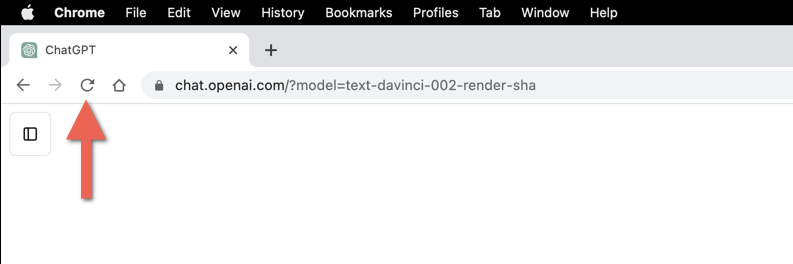
После перезагрузки ChatGPT выберите разговор на боковой панели и продолжите с того места, где остановились — вам придется ввести запрос еще раз с нуля.
Проверьте статус сервера ChatGPT
Не считая случайных сбоев системы, серверы ChatGPT могут поддаваться интенсивной активности пользователей и отключаться от сети на несколько минут, если не часов. Если сообщение «Произошла ошибка» сохраняется, посетите страницу состояния системы OpenAI. Если система ChatGPTне работает, подождите, пока OpenAI снова подключит ее к сети.
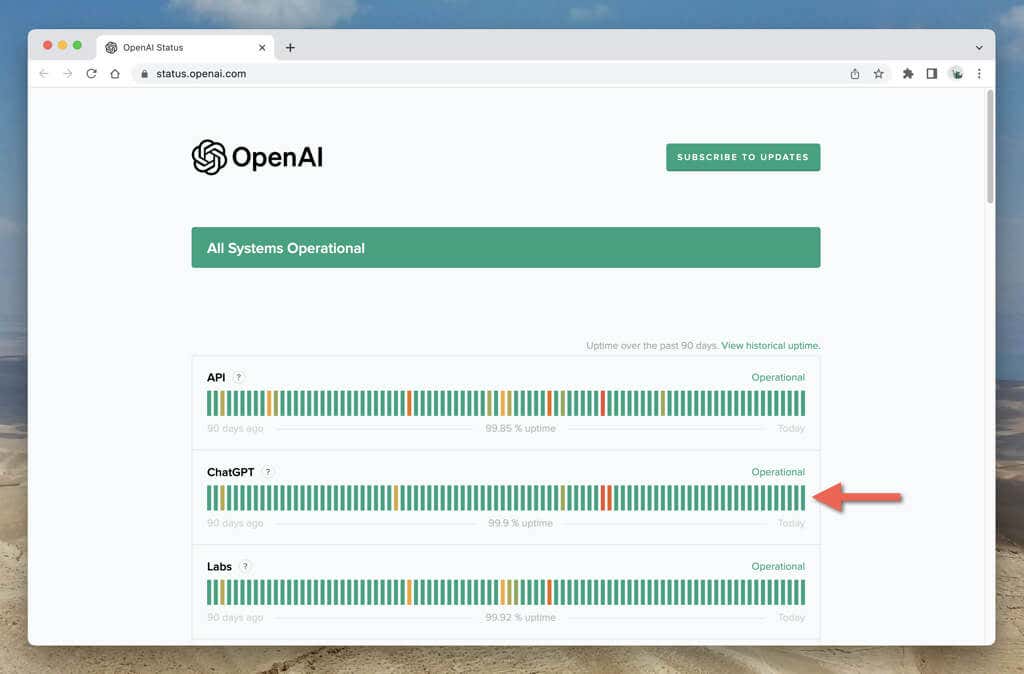
Выйти и вернуться в ChatGPT
Если с серверами OpenAI все в порядке, попробуйте выйти из своей учетной записи OpenAI и снова войти в нее. Для этого:
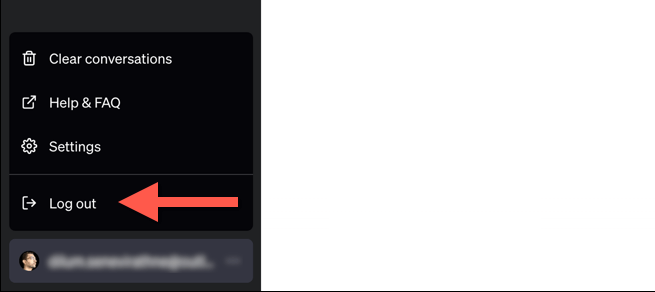
Проверьте подключение к Интернету
Стабильное и надежное подключение к Интернету имеет решающее значение для бесперебойной работы ChatGPT. Если ваш Wi-Fi или Ethernet работает нестабильно, ожидайте частых ответов «Произошла ошибка» от ChatGPT..
Выполните проверку скорости и стабильности подключения к Интернету с помощью команды Ping на вашем ПК или Мак.Или попробуйте онлайн-инструмент Ping.
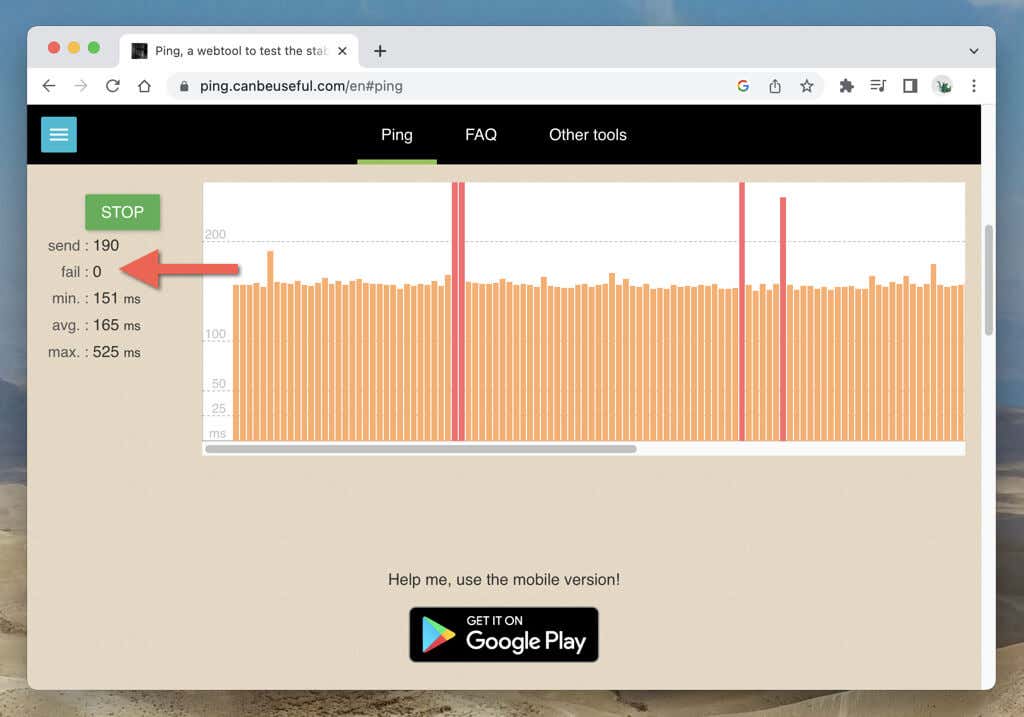
Если у вас ненадежный Интернет, перезагрузка или сброс настроек маршрутизатора может решить проблему. Если нет, обратитесь к своему интернет-провайдеру (ISP).
Отключить виртуальную частную сеть
VPN (или виртуальные частные сети) известны своей конфиденциальностью и способностью разблокировать контент с географическим ограничением, но они также вызывают проблемы с веб-приложениями, такими как ChatGPT. Если вы используете VPN на своем ПК или Mac, отключитесь от него и проверьте, имеет ли это значение.
Избегайте длинных ответов
Предложение ChatGPT генерировать длинные ответы может перегрузить языковую модель и вызвать сообщение «Произошла ошибка». Разбейте подсказки и установите ограничение на количество слов в ответах, например 250 слов.
Использовать другую версию GPT
Если вы подписаны на ChatGPT Plus, вы можете выбрать другую версию GPT для генерации ответов. Например, если сообщение «Произошла ошибка» появляется при использовании GPT-4 (медленная и подверженная ошибкам модель), может помочь переключение на GPT-3.5 (менее точный, но более быстрый). Проблема в том, что вы не можете изменить версию GPT в середине разговора — вам придется создать новый чат.
Очистить кеш браузера
Устаревший кеш браузера — еще одна причина, которая приводит к конфликтам и ошибкам в ChatGPT. Начните с очистки кеша, связанного с веб-сайтом ChatGPT. Предполагая, что вы используете Google Chrome:
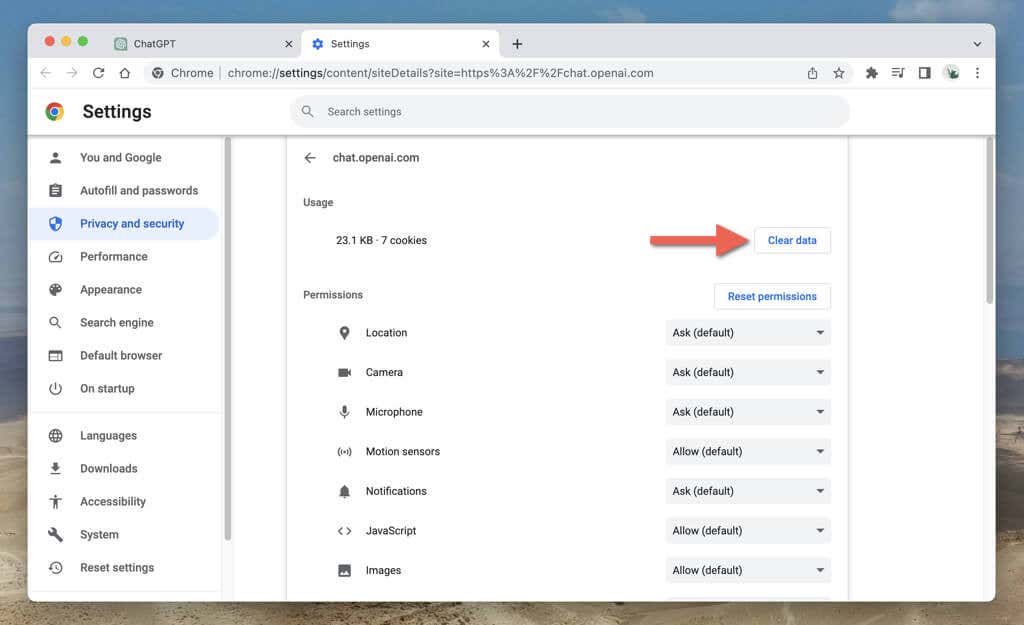
Удалите весь кэш браузера, если проблема не устранена. Для этого:
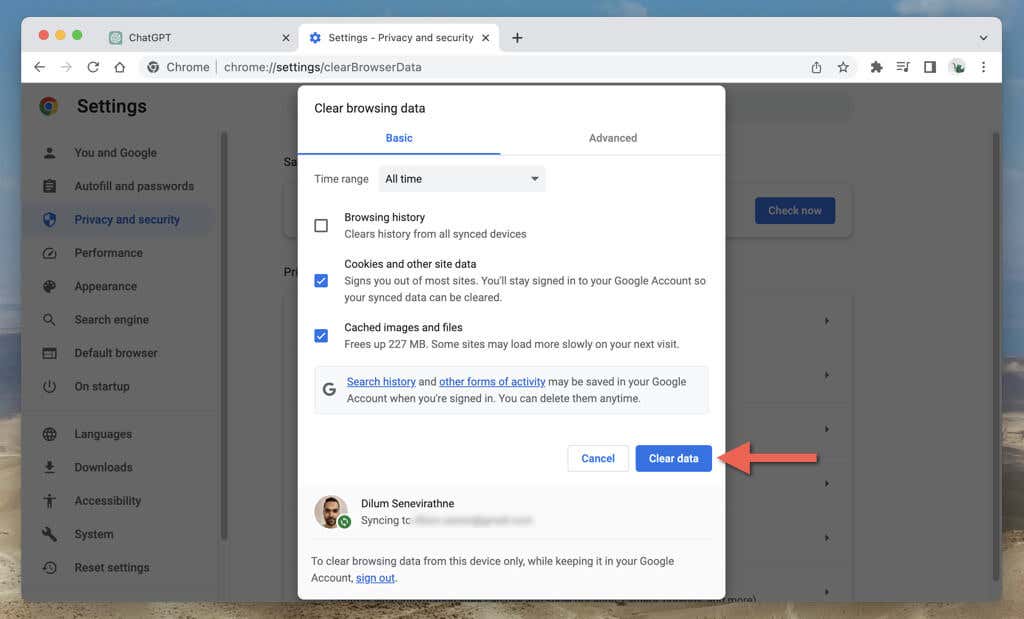
Узнайте, как очистить кэшированные данные веб-сайта в любом веб-браузере.
Очистить кэш DNS (сервера доменных имен)
Если очистка данных просмотра не помогает, сосредоточьтесь на Кэш DNS (системы доменных имен). Кэш DNS содержит потенциально устаревшие веб-адреса. Его очистка заставляет операционную систему заново разрешать соединения, улучшая качество связи.
Чтобы очистить кэш DNS в Windows:
Clear-DnsClientCache
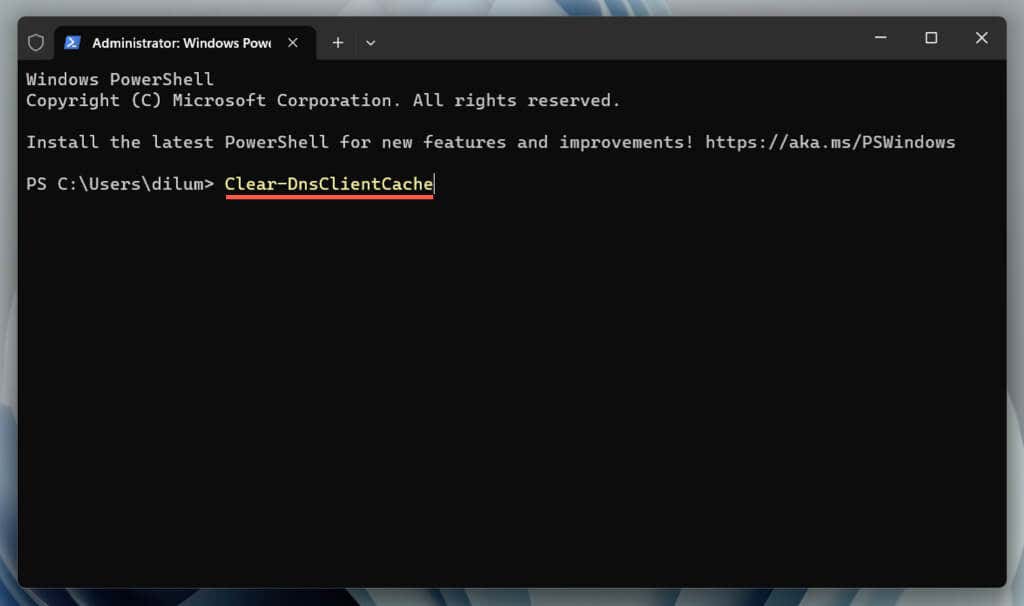
Если вы используете Mac:
sudo dscacheutil -flushcache;sudo killall -HUP mDNSResponder
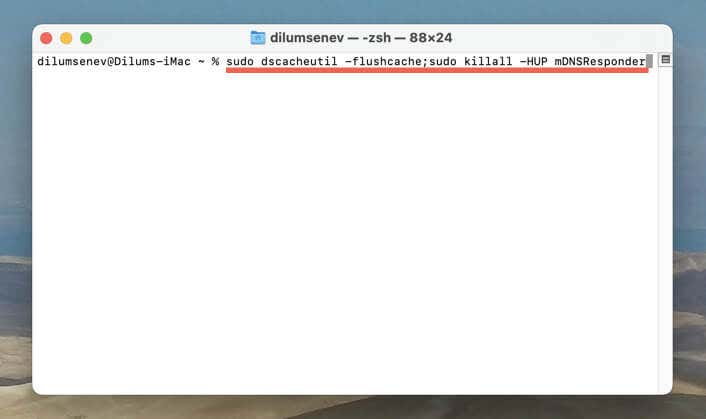
Отключить расширения браузера
Расширения браузера мешают работе веб-приложений, таких как ChatGPT. Их отключение позволяет выявить конфликтующие элементы. Просматривать список расширений и управлять им можно через меню браузера или настройки. Например, в Chrome:
Обновите свой браузер
Устаревшие версии браузера приводят к проблемам совместимости с веб-приложениями и вызывают ошибки. Хотя веб-браузеры автоматически обновляются, лучше время от времени запускать обновления вручную. Если вы используете Google Chrome:
- .
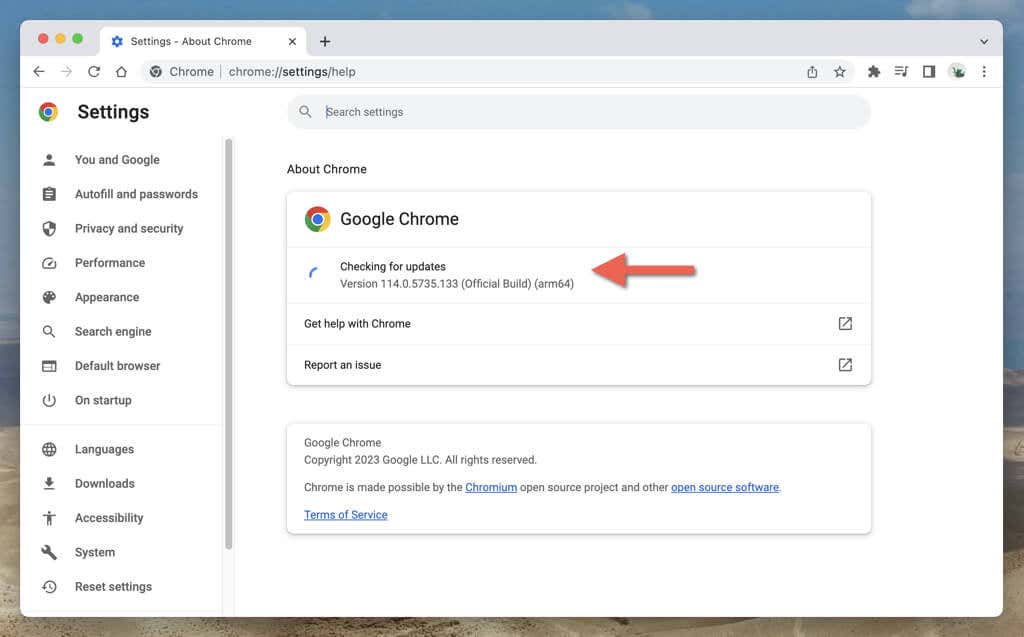
Узнайте, как использовать обновить любой браузер на ПК и Мак.
Попробуйте другой веб-браузер
Различные браузеры имеют разную степень совместимости с веб-приложениями. Если вы продолжаете видеть сообщение «Произошла ошибка», переключение на альтернативный веб-браузер может помочь избежать проблем, связанных с браузером.
Например, если ошибка возникает в Google Chrome, переключитесь на браузер, отличный от Chromium, например Mozilla Firefox или Apple Safari. OpenAI сотрудничает с Microsoft, поэтому стоит попробовать Microsoft Край.
Подпишитесь на ChatGPT Plus
ChatGPT Plus – это платная версия чат-бота с искусственным интеллектом, предлагающая ряд преимуществ, в том числе приоритетный доступ при высоком спросе и более быстрое время ответа. Если вы активно пользуетесь ChatGPT, часто сталкиваетесь с сообщением «Произошла ошибка» и хотите, чтобы работа была более удобной, подписка на ChatGPT Plus может значительно повысить удобство использования.
Чтобы подписаться на ChatGPT Plus:
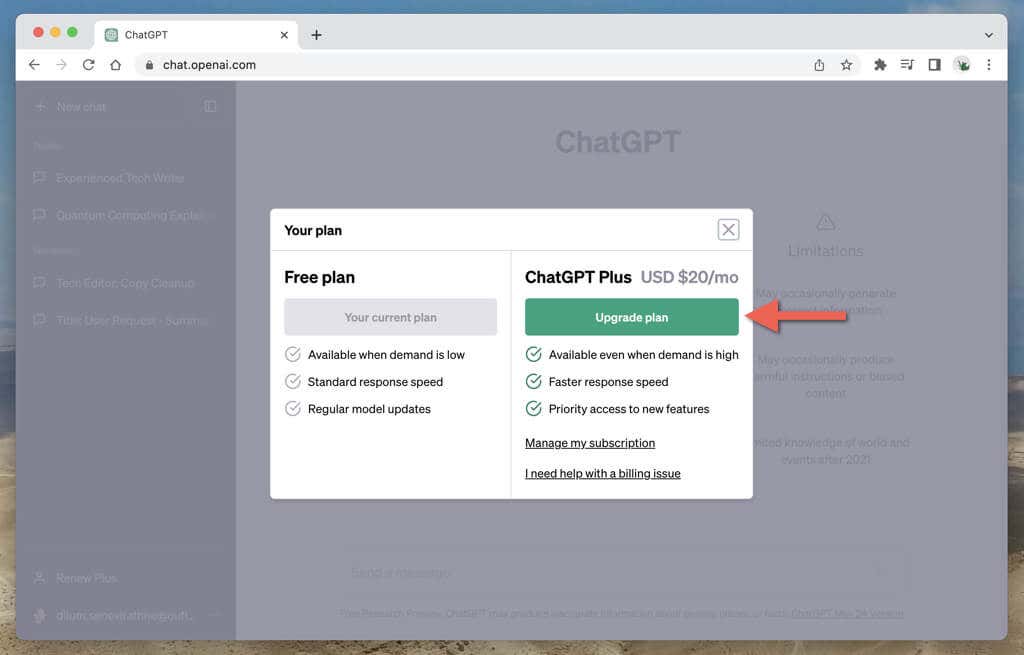
Примечание. На момент написания статьи подписка на ChatGPT Plus стоит 20 долларов США в месяц.
Вернитесь к беспрепятственному общению с ChatGPT
Сообщение «Произошла ошибка» в ChatGPT может расстраивать, но это распространенная проблема, которая решается незначительным устранением неполадок. Будь то перезагрузка вкладки браузера, проверка состояния сервера ChatGPT или очистка кеша браузера/DNS, у вас есть различные варианты работы. Если проблема не устранена, сделайте то, что предлагает остальная часть сообщения об ошибке, и перейдите к Справочный центр OpenAI.
.